在使用HiSmartPerf使用WIFI方式連接Android機時,如果出現無法ping通0.0.0.0的情況,可以嘗試以下步驟解決問題:
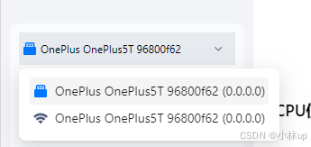
問了一下AI,給出的解答如下:
- 檢查網絡連接 :確保設備和電腦連接到同一局域網的Wi-Fi。可以在手機的“設置 > 關于手機 > 狀態 > IP地址”中查找設備的IP地址,確保這個地址能在電腦上ping通,可以使用
adb shell ping <設備IP地址>
-
檢查防火墻設置 :有時候,防火墻可能會阻止adb或其他網絡調試工具的連接。確保網絡連接相關的防火墻規則已正確配置,允許adb的TCP/IP連接。
-
使用adb tcpip命令設置監聽 :在手機連接到電腦后,可以使用以下命令設置目標設備監聽TCP/IP連接:
adb tcpip 5555
然后拔掉USB數據線,使用IP地址重新連接:
adb connect <設備IP地址>:5555
確認設備已連接:
adb devices
但運行這個命令顯示(我這里的設備IP是10.12.234.21:5555):
List of devices attached
96800f62 device
10.12.234.21:5555 unauthorized
懷疑可能是unauthorized的原因,又問了一下AI,下面的方法是可行的:
- 第一步:在手機上撤銷USB調試授權
在設置里進入 “開發者選項” (Developer options)。找到并點擊 “撤銷USB調試授權” (Revoke USB debugging authorizations)。在彈出的確認窗口中點擊“確定”。
- 第二步:在電腦上重啟ADB服務
在電腦上打開命令行工具(CMD 或 PowerShell)輸入以下命令,徹底關閉ADB服務:
adb kill-server
再輸入以下命令,重新啟動ADB服務:
adb start-server
會看到類似 daemon started successfully 的提示。
- 第三步:重新連接并授權
現在我們要讓電腦重新向手機發起連接請求。
輸入連接命令:
adb connect <設備IP地址>:5555
手機屏幕上應該會彈出一個標題為“允許USB調試嗎?” (Allow USB debugging?) 的窗口,上面會顯示您電腦的RSA密鑰指紋。勾選“一律允許使用這臺計算機進行調試” (Always allow from this computer),然后點擊 “允許” (Allow) 或 “OK”。
授權完成后,再次在電腦的命令行中輸入:
adb devices
現在OK了:
List of devices attached
96800f62 device
10.12.234.21:5555 device
連接也正常了,懷疑HiSmartPerf和安卓機的IP連接還是使用的adb,所以可以用adb來查看是否可以連接。
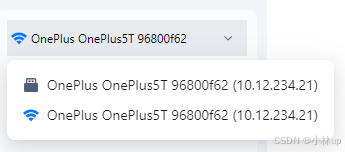




)

二次注入 sqlmap自動注入沒跑出來。。。)



![[1Prompt1Story] 滑動窗口機制 | 圖像生成管線 | VAE變分自編碼器 | UNet去噪神經網絡](http://pic.xiahunao.cn/[1Prompt1Story] 滑動窗口機制 | 圖像生成管線 | VAE變分自編碼器 | UNet去噪神經網絡)








